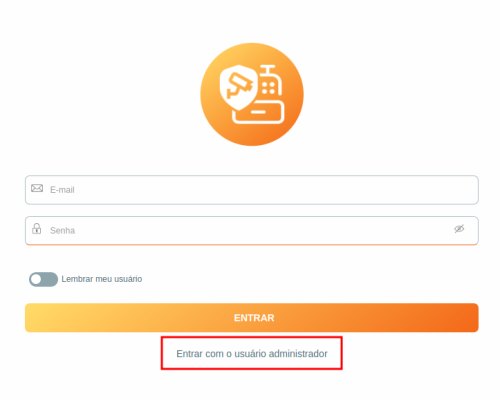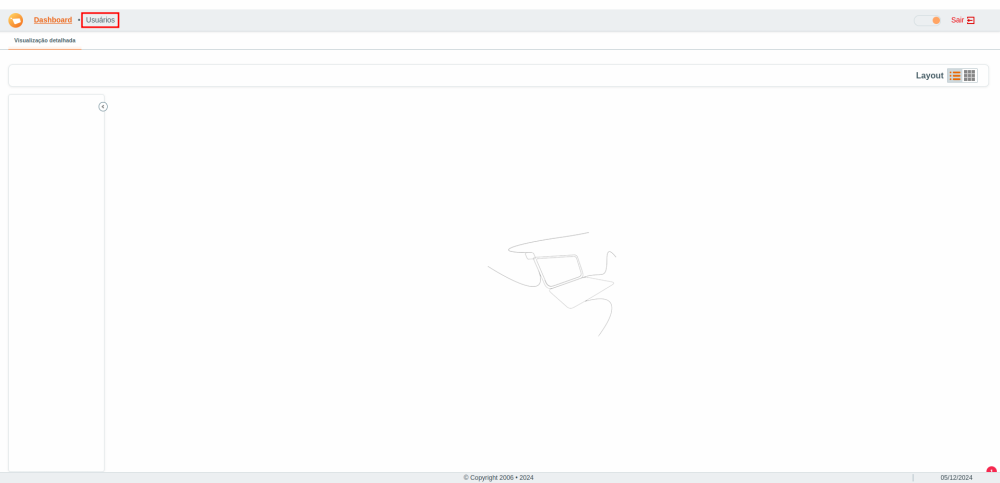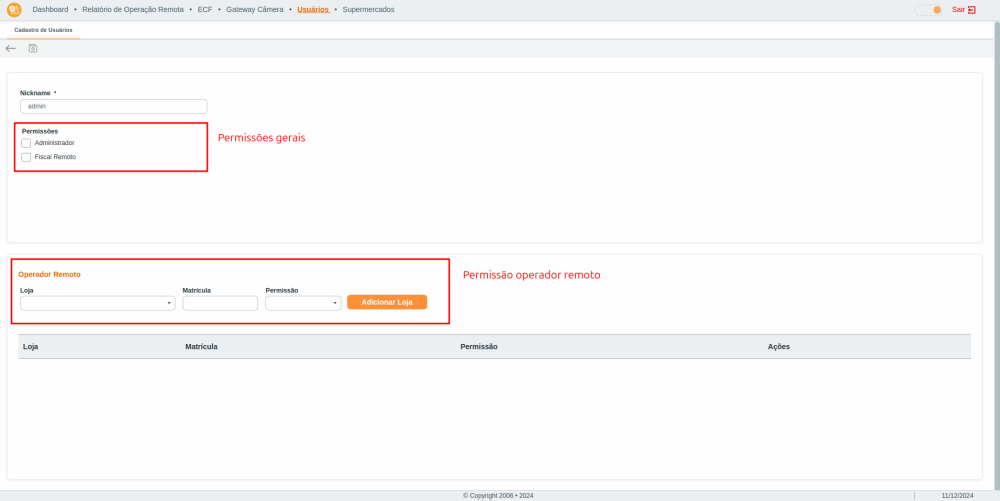Mudanças entre as edições de "Instalacao Configuracao Pdv Admin V2 Servidor"
| (17 revisões intermediárias por um outro usuário não estão sendo mostradas) | |||
| Linha 1: | Linha 1: | ||
| − | + | ==Requisitos== | |
<ul> | <ul> | ||
| Linha 6: | Linha 6: | ||
</ul> | </ul> | ||
| − | + | ==Instalação== | |
| − | |||
| − | + | 1. Configuração do ambiente. | |
| − | |||
| − | |||
| − | |||
| − | |||
| − | |||
| − | |||
| − | |||
| − | |||
| − | |||
| − | |||
| − | |||
| − | |||
| − | |||
| − | |||
| − | |||
| − | |||
| − | |||
| − | |||
| − | |||
A configuração de todo ambiente será realizada pelo arquivo <code>.env</code> que serve como ponto central de configurações para o aplicativo, armazenando as variáveis de ambiente essenciais para o seu funcionamento. Permitindo que você ajuste o comportamento do sistema sem a necessidade de modificar o código diretamente. | A configuração de todo ambiente será realizada pelo arquivo <code>.env</code> que serve como ponto central de configurações para o aplicativo, armazenando as variáveis de ambiente essenciais para o seu funcionamento. Permitindo que você ajuste o comportamento do sistema sem a necessidade de modificar o código diretamente. | ||
| Linha 36: | Linha 16: | ||
- | - | ||
PORT: Define a porta de comunicação com a interface do usuário (Front End). | PORT: Define a porta de comunicação com a interface do usuário (Front End). | ||
| − | |||
API_VERSION: indica a versão da API utilizada pelo sistema. | API_VERSION: indica a versão da API utilizada pelo sistema. | ||
IP: Define o endereço IP do servidor onde o aplicativo PDVAdmin está instalado. | IP: Define o endereço IP do servidor onde o aplicativo PDVAdmin está instalado. | ||
- | - | ||
GUI_VERSION: especifica a versão da interface gráfica do usuário. | GUI_VERSION: especifica a versão da interface gráfica do usuário. | ||
| − | + | KONG_PORT: define a porta utilizada para acessar a interface gráfica através do navegador | |
| + | KONG_PORT_SSL: define a porta utilizada para acessar a interface gráfica através do navegador com url segura (https). | ||
| − | + | 2. Abrir o terminal na mesma pasta do aplicativo. | |
| + | <pre style="color: silver; background: black;"> | ||
| + | cd ~/.vr/PdvAdmin | ||
| + | </pre> | ||
| + | |||
| + | 3. Executar o comando abaixo para criar uma rede para o ambiente do PDV Admin. | ||
| + | <pre style="color: silver; background: black;"> | ||
| + | docker network create vr-pdv-admin-net | ||
| + | </pre> | ||
| + | |||
| + | 4. Executar o comando para inicializar o aplicativo. | ||
| + | |||
| + | <pre style="color: silver; background: black;"> | ||
docker compose up -d --build | docker compose up -d --build | ||
| + | </pre> | ||
| − | 5. Configuração de usuários | + | |
| + | 5. Configuração de usuários. | ||
- 5.1. Acessar pelo navegador a url do pdv admin conforme os dados configurados no arquivo .env, <code>IP_DO_SERVIDOR:GUI_PORT</code> | - 5.1. Acessar pelo navegador a url do pdv admin conforme os dados configurados no arquivo .env, <code>IP_DO_SERVIDOR:GUI_PORT</code> | ||
| − | - 5.2. Já na tela de login, clique | + | - 5.2. Já na tela de login, clique em <code>Entrar com o usuário administrador</code> |
[[Arquivo:Pdv-admin-v1-tela-login.png|500px]] | [[Arquivo:Pdv-admin-v1-tela-login.png|500px]] | ||
| − | - 5.3. Informar a senha | + | - 5.3. Informar a senha padrão VR. |
[[Arquivo:Pdv-admin-v1-tela-login-suporte.png|500px]] | [[Arquivo:Pdv-admin-v1-tela-login-suporte.png|500px]] | ||
| − | - 5.4. Você deverá ser direcionado para | + | - 5.4. Você deverá ser direcionado para página de dashboard, clique sobre o menu <code>Usuários</code> |
[[Arquivo:Pdv-admin-v1-cadastro-usuario-1.png|1000px]] | [[Arquivo:Pdv-admin-v1-cadastro-usuario-1.png|1000px]] | ||
| Linha 73: | Linha 67: | ||
- 5.7. Ao salvar deve liberar os campos para definir os níveis de acesso. | - 5.7. Ao salvar deve liberar os campos para definir os níveis de acesso. | ||
| + | |||
| + | [[Arquivo:Pdv-admin-v2-cadastro-usuario-1.png|1000px]] | ||
<table> | <table> | ||
<tr> | <tr> | ||
| − | <th>Administrador</th> | + | <th style="text-align: left">Administrador</th> |
| − | <td>Permite usuário a gerenciar ECFs, Usuários e visualizar relatórios</td> | + | <td style="text-align: left">Permite usuário a gerenciar ECFs, Usuários e visualizar relatórios</td> |
</tr> | </tr> | ||
<tr> | <tr> | ||
| − | <th>Fiscal Remoto</th> | + | <th style="text-align: left">Fiscal Remoto</th> |
| − | <td>Permite o usuário a visualizar o dashboard com o stream dos ECFs</td> | + | <td style="text-align: left">Permite o usuário a visualizar o dashboard com o stream dos ECFs</td> |
</tr> | </tr> | ||
<tr> | <tr> | ||
| − | <th>Operador Remoto</th> | + | <th style="text-align: left">Operador Remoto</th> |
| − | <td>Permite o usuário a visualizar e responder às solicitações para operações no ECF de acordo com seu | + | <td style="text-align: left">Permite o usuário a visualizar e responder às solicitações para operações no ECF de acordo com seu nível e lojas vinculadas.</td> |
</tr> | </tr> | ||
</table> | </table> | ||
| + | |||
| + | - 6. Adicione o comando ao inicializar do sistema operacional. | ||
| + | |||
| + | <pre style="color: silver; background: black;"> | ||
| + | docker compose -f ~/.vr/PdvAdmin/docker-compose.yml up | ||
| + | </pre> | ||
| + | |||
| + | Essa ação é necessário para que o serviço suba caso o servidor seja reiniciado. | ||
| + | |||
| + | |||
| + | ==Ajuda== | ||
Edição atual tal como às 12h02min de 31 de maio de 2025
Requisitos
- Docker
- Plugin Docker Compose
Instalação
1. Configuração do ambiente.
A configuração de todo ambiente será realizada pelo arquivo .env que serve como ponto central de configurações para o aplicativo, armazenando as variáveis de ambiente essenciais para o seu funcionamento. Permitindo que você ajuste o comportamento do sistema sem a necessidade de modificar o código diretamente.
-
Principais Variáveis e suas Funcionalidades
-
PORT: Define a porta de comunicação com a interface do usuário (Front End).
API_VERSION: indica a versão da API utilizada pelo sistema.
IP: Define o endereço IP do servidor onde o aplicativo PDVAdmin está instalado.
-
GUI_VERSION: especifica a versão da interface gráfica do usuário.
KONG_PORT: define a porta utilizada para acessar a interface gráfica através do navegador
KONG_PORT_SSL: define a porta utilizada para acessar a interface gráfica através do navegador com url segura (https).
2. Abrir o terminal na mesma pasta do aplicativo.
cd ~/.vr/PdvAdmin
3. Executar o comando abaixo para criar uma rede para o ambiente do PDV Admin.
docker network create vr-pdv-admin-net
4. Executar o comando para inicializar o aplicativo.
docker compose up -d --build
5. Configuração de usuários.
- 5.1. Acessar pelo navegador a url do pdv admin conforme os dados configurados no arquivo .env, IP_DO_SERVIDOR:GUI_PORT
- 5.2. Já na tela de login, clique em Entrar com o usuário administrador
- 5.3. Informar a senha padrão VR.
- 5.4. Você deverá ser direcionado para página de dashboard, clique sobre o menu Usuários
- 5.5. Já na tela de usuários clique sobre o ícone Novo
- 5.6. Informe o nome de usuário e solicite a para que o usuário crie sua senha, em seguida clique sem Salvar
- 5.7. Ao salvar deve liberar os campos para definir os níveis de acesso.
| Administrador | Permite usuário a gerenciar ECFs, Usuários e visualizar relatórios |
|---|---|
| Fiscal Remoto | Permite o usuário a visualizar o dashboard com o stream dos ECFs |
| Operador Remoto | Permite o usuário a visualizar e responder às solicitações para operações no ECF de acordo com seu nível e lojas vinculadas. |
- 6. Adicione o comando ao inicializar do sistema operacional.
docker compose -f ~/.vr/PdvAdmin/docker-compose.yml up
Essa ação é necessário para que o serviço suba caso o servidor seja reiniciado.